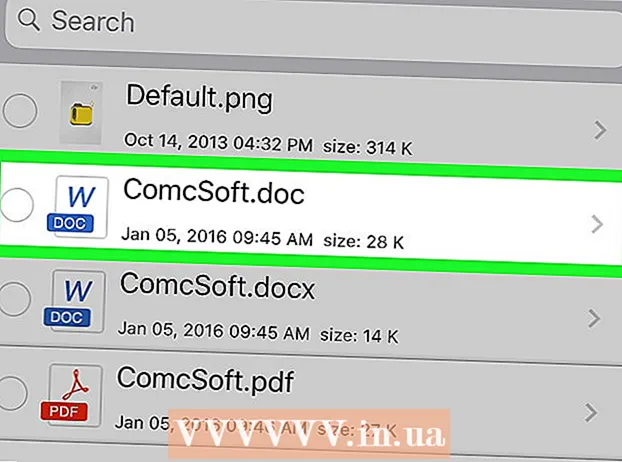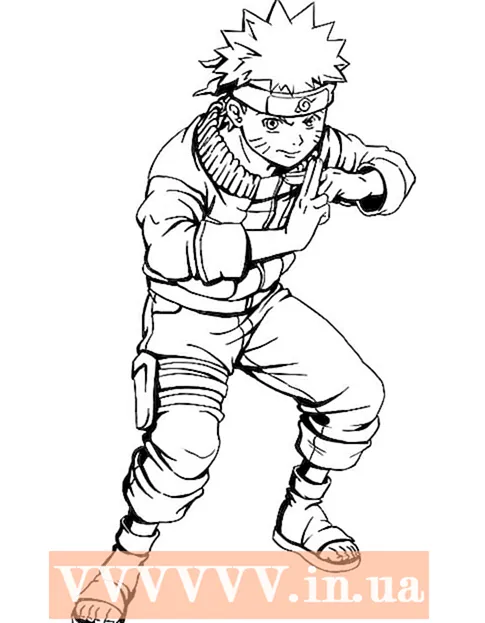Autore:
Clyde Lopez
Data Della Creazione:
19 Luglio 2021
Data Di Aggiornamento:
1 Luglio 2024

Contenuto
Scopri come cancellare la cache del completamento automatico di Outlook su computer Windows e macOS. In questo caso, Outlook non visualizzerà le corrispondenze quando inserisci il nome del contatto.
Passi
Metodo 1 di 2: su Windows
 1 Avvia Outlook. Fare doppio clic sulla busta blu e bianca con una O bianca.
1 Avvia Outlook. Fare doppio clic sulla busta blu e bianca con una O bianca.  2 Clicca su File. È un'opzione nella parte in alto a sinistra della finestra di Outlook. Apparirà una finestra pop-up.
2 Clicca su File. È un'opzione nella parte in alto a sinistra della finestra di Outlook. Apparirà una finestra pop-up.  3 Clicca su Parametri. Troverai questa opzione nel mezzo del popup. Si aprirà la pagina delle preferenze di Outlook.
3 Clicca su Parametri. Troverai questa opzione nel mezzo del popup. Si aprirà la pagina delle preferenze di Outlook.  4 Fare clic sulla scheda posta. Si trova nell'angolo in alto a sinistra della pagina delle impostazioni.
4 Fare clic sulla scheda posta. Si trova nell'angolo in alto a sinistra della pagina delle impostazioni.  5 Scorri verso il basso e tocca Cancella elenco di completamento automatico. Questo pulsante si trova sul lato destro della finestra.
5 Scorri verso il basso e tocca Cancella elenco di completamento automatico. Questo pulsante si trova sul lato destro della finestra.  6 Clicca su sìquando richiesto. Tutte le voci di completamento automatico verranno rimosse.
6 Clicca su sìquando richiesto. Tutte le voci di completamento automatico verranno rimosse. - Per impedire a Outlook di utilizzare l'elenco di completamento automatico, deselezionare la casella di controllo Usa elenco di riempimento automatico per suggerire nomi nella sezione Invia messaggi delle opzioni di posta.
Metodo 2 di 2: macOS
 1 Avvia Outlook. Fare doppio clic sulla busta blu e bianca con una O bianca.
1 Avvia Outlook. Fare doppio clic sulla busta blu e bianca con una O bianca.  2 Presa Controllo e clicca su Posta in arrivo. Troverai la tua Posta in arrivo nella parte in alto a sinistra della scheda Home. Si aprirà un menu.
2 Presa Controllo e clicca su Posta in arrivo. Troverai la tua Posta in arrivo nella parte in alto a sinistra della scheda Home. Si aprirà un menu.  3 Clicca su Impostazioni. È in fondo al menu. Si aprirà una finestra con le impostazioni della Posta in arrivo.
3 Clicca su Impostazioni. È in fondo al menu. Si aprirà una finestra con le impostazioni della Posta in arrivo.  4 Fare clic sulla scheda Il principale. Si trova nell'angolo in alto a sinistra della finestra delle impostazioni della Posta in arrivo.
4 Fare clic sulla scheda Il principale. Si trova nell'angolo in alto a sinistra della finestra delle impostazioni della Posta in arrivo.  5 Clicca su Cancella cache. Troverai questo pulsante sul lato destro della finestra.
5 Clicca su Cancella cache. Troverai questo pulsante sul lato destro della finestra.  6 Clicca su Cancella cachese richiesto. Tutte le voci di completamento automatico verranno rimosse.
6 Clicca su Cancella cachese richiesto. Tutte le voci di completamento automatico verranno rimosse.
Consigli
- Per eliminare singole voci di completamento automatico, inserisci il nome della persona e, nell'elenco che si apre, fai clic sulla "X" a destra del nome.
Avvertenze
- Le voci di completamento automatico eliminate non possono essere recuperate.